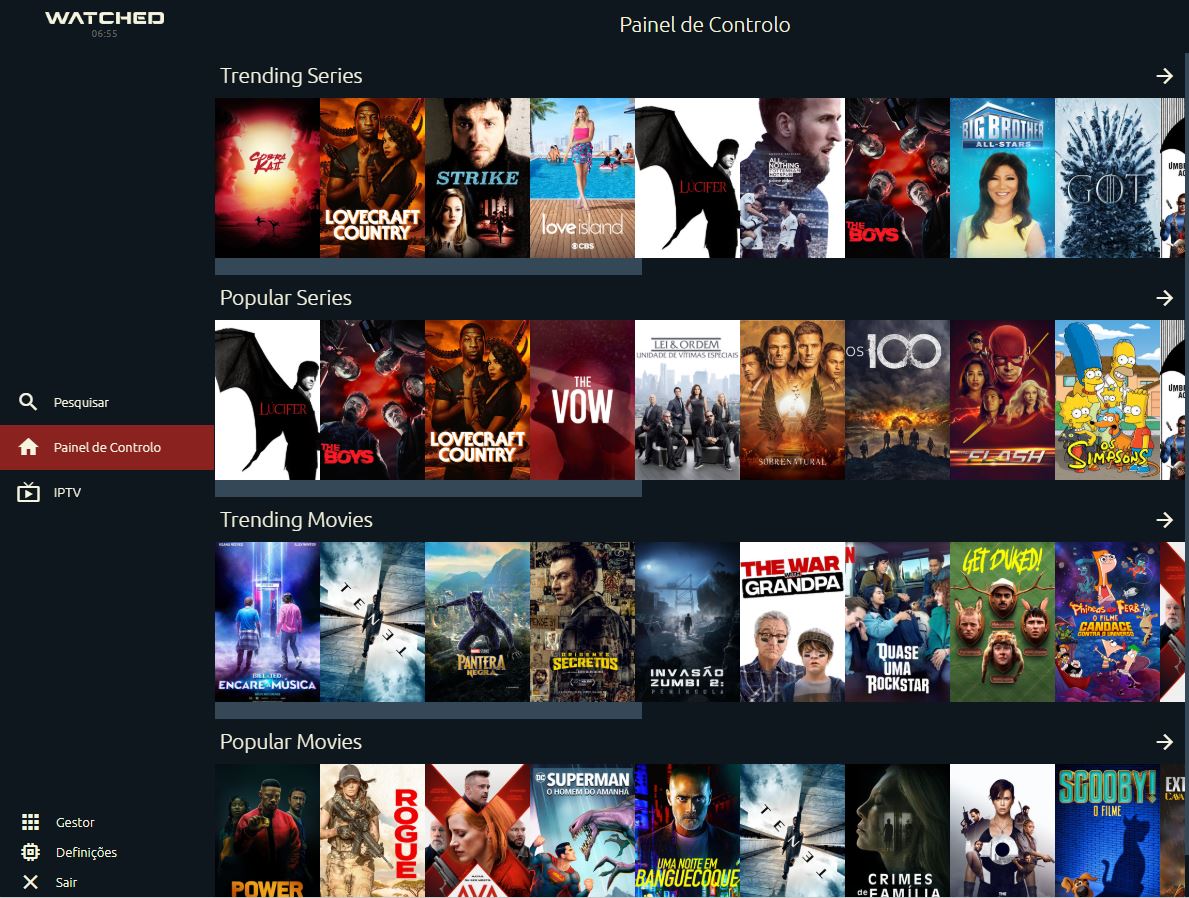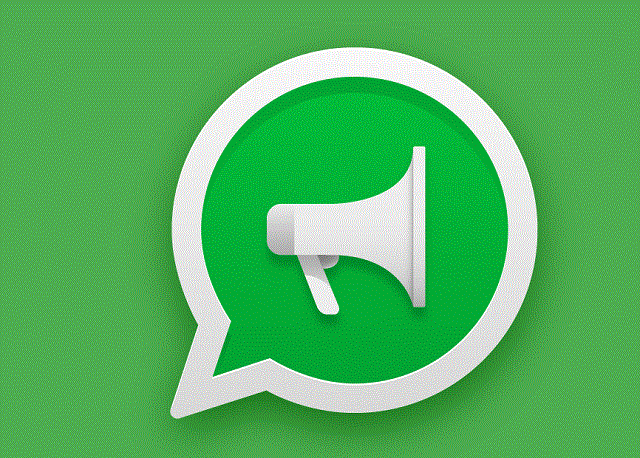
Hoje, trazemos para vocês uma dica de como postar áudio com sua voz no status do WhatsApp. Vale ressaltar, que essa dica também é válida para outras redes sociais, bem como, Facebook e Instagram.
Com certeza, alguma vez você já desejou e achou que deveria ser fácil postar uma parte de uma música ou um áudio no status que você gostou bastante. Ou quem sabe, a sua própria voz. Por padrão, WhatsApp permite que se coloque nos stories apenas vídeoclipes e imagens. O que gera muitas críticas de usuários que gostariam de ter uma liberdade maior para usar essa ferramenta. Mas se tratando de internet, tudo é possível e é isso que iremos mostrar.
Sobre o aplicativo Áudio Status Maker
Com o aplicativo Áudio Status Maker, você pode escolher qualquer áudio de sua galeria, ou até mesmo, gravar a sua própria voz, cortar o áudio e escolher apenas a parte que você deseja para compartilhar no status do WhatsApp, posteriormente escolhendo entre várias capas coloridas disponíveis no App para usar como capa. Você pode compartilhar este status em WhatsApp ou qualquer outra plataforma de rede social.
Baixar e Instalar o App Áudio Status Maker em meu smartphone
Para instalar o aplicativo em meu celular é muito simples. Basta clicar no botão a seguir, que você será redirecionado para Loja Play Storie.
Feito isso, basta clicar em instalar e seguir o tutorial abaixo.
Postar gravação da sua voz no status do WhatsApp
Confira abaixo, em poucos passos como postar áudio de qualquer música em nosso status.
1. Após ter instalado o aplicativo em seu dispositivo, clique no ícone para abrir o app, Abaixo você irá ter duas opções: Library para escolher um áudio salvo em seu smartphone, e Record para gravar uma mensagem de voz, basicamente os dois são o mesmo processo, vamos optar pela segunda opção.

2. Clique em Record, e como podemos ver na imagem abaixo, o aplicativo irá capturar a sua voz. Para finalizar (parar a gravação), clique em ✓, ao lado direito da imagem, é possível editar o áudio. Caso tenha passado de 30 segundos, limite imposto pelo WhatsApp, você irá precisar cortar a gravação. Caso esteja satisfeito com a gravação, basta clicar novamente em confirmar ✓.

3. Por padrão, como já mencionamos anteriormente, o WhatsApp não permite o envio direto de áudio, então o que esse aplicativo faz. Ele coloca uma capa criando tipo um vídeo, como mostra na primeira imagem à esquerda. Basta selecionar o modelo que você desejar e clicar ok. Pronto, agora você poderá ouvir sua gravação e também, compartilhar em seu status clicando no ícone do aplicativo como mostra na imagem à direita. Também é possível salvar em seu dispositivo.